La disponibilidad y amplia difusión de la información ha llevado al hecho de que hoy en día casi todas las palabras de importancia requieren confirmación. Cuando hablamos de algo ambiguo, que a la gente le cuesta creer, se nos pide profuvs, es decir, pruebas. Y dado que obtenemos la mayor parte de la información de Internet, las fuentes para nosotros son sitios a los que puede colocar un enlace. Probablemente pueda simplemente copiar la URL y enviársela al que duda, esperando, por nada, que encuentre el fragmento deseado en el texto por su cuenta. Pero desde hace algún tiempo, ha aparecido en Chrome una función muy conveniente para enviar enlaces a citas específicas.
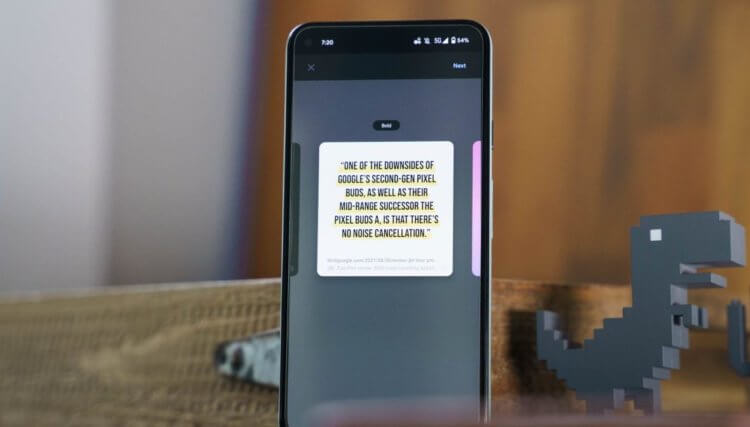
Pocas personas saben que Chrome ha tenido durante mucho tiempo una herramienta que le permite vincular a un fragmento específico de una página. Es cierto que todo este tiempo solo estuvo disponible en la versión de escritorio del navegador. Al principio era una simple extensión que necesitaba ser instalada a la fuerza.
Solo más tarde, el mecanismo se convirtió en una característica estándar de Chrome, lo que hizo posible enviar cómodamente a otros usuarios a la parte del texto que confirma sus palabras. Pero ahora ha aparecido una función similar en Android, pero de una forma aún más refinada y fácil de leer.
Cómo enviar una cotización en Chrome en Android
La innovación apareció solo en Chrome 93, que salió esta mañana, por lo que un requisito previo para su uso será la instalación de la última actualización. No descuide esta regla, de lo contrario, nada funcionará:
Instale la actualización de Chrome 93 desde Google Play; Abra el menú experimental chrome: // flags;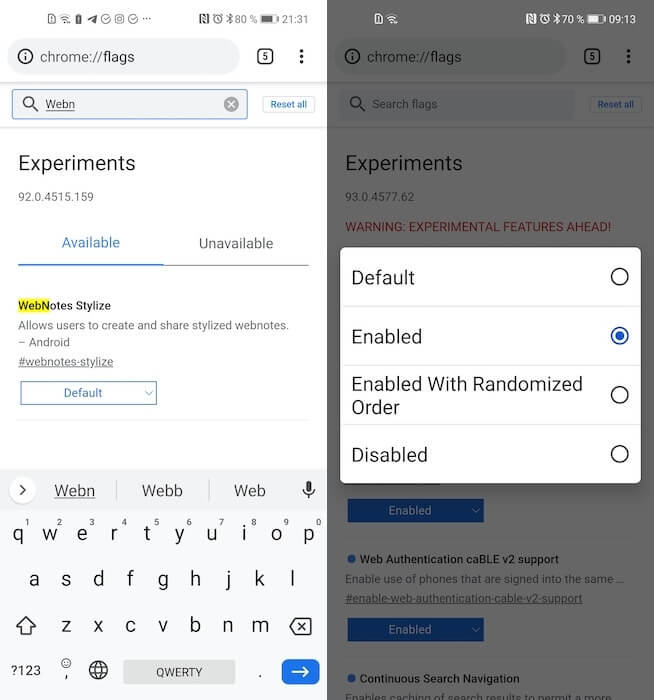 Busque y habilite el parámetro # webnotes-stylize, abra cualquier texto y seleccione el fragmento deseado, haga clic en “Compartir” y seleccione “Crear mapa”;
Busque y habilite el parámetro # webnotes-stylize, abra cualquier texto y seleccione el fragmento deseado, haga clic en “Compartir” y seleccione “Crear mapa”;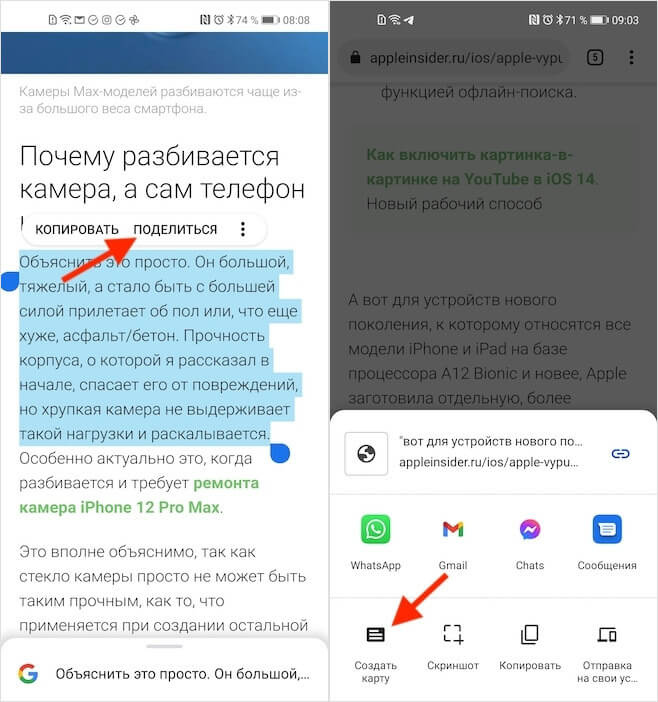 Seleccione el estilo de la tarjeta de citación y haga clic en “Siguiente”, envíe el enlace a su interlocutor a través del mensajero.
Seleccione el estilo de la tarjeta de citación y haga clic en “Siguiente”, envíe el enlace a su interlocutor a través del mensajero.
Un enlace a un fragmento de texto que desea compartir se envía inmediatamente mediante una configuración que consta de la URL real que conduce al fragmento deseado y una tarjeta con una cita. Si lo desea, puede cambiar el contenido del mensaje y eliminar la tarjeta o el enlace. Simplemente corrija el mensaje que ya está en la ventana de envío y confirme el envío.
Cómo enviar un enlace a un fragmento de texto
Sin embargo, si no necesita una tarjeta, puede enviar inmediatamente un enlace puramente sin adornos visuales:
Seleccione el fragmento deseado en el texto, en la ventana desplegable, haga clic en “Compartir”;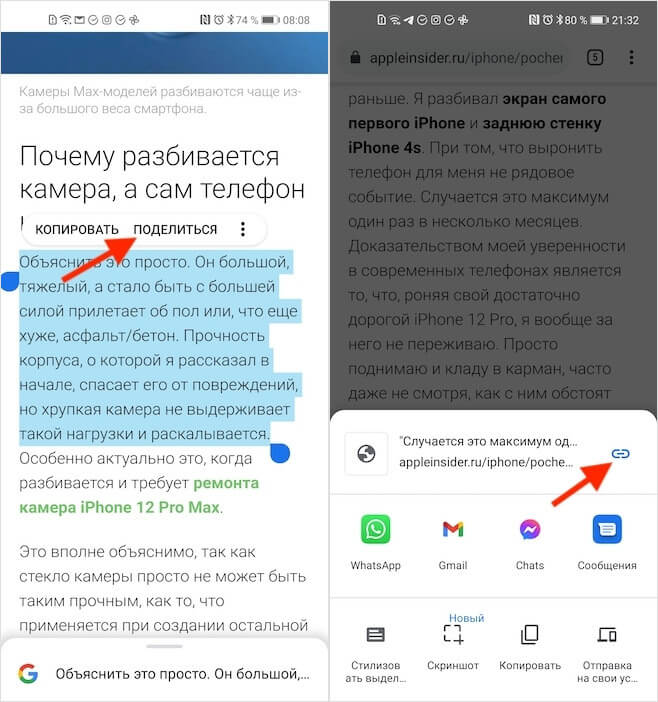 Haga clic en el icono del enlace para que se ilumine en azul, haga clic en “Copiar” y envíe el enlace al destinatario.
Haga clic en el icono del enlace para que se ilumine en azul, haga clic en “Copiar” y envíe el enlace al destinatario.
Antes de enviar, es importante asegurarse de que el ícono de enlace al lado de la URL sea de color azul, no esté atenuado ni tachado. Esto significa que el modo para crear un enlace a un fragmento de texto específico está habilitado. Con este modo, puede copiar solo la URL y, si necesita copiar solo el texto, debe deshabilitar la creación de enlaces.
La característica clave de esta innovación no es solo un enlace, sino la creación automática de una tarjeta de cotización colorida, cuyo diseño puede elegir usted mismo. Por lo tanto, un usuario que requiera sus pruebas no solo podrá seguir el enlace y encontrar el fragmento deseado en el texto por sí mismo, sino que también podrá ver la cita en sí de inmediato.
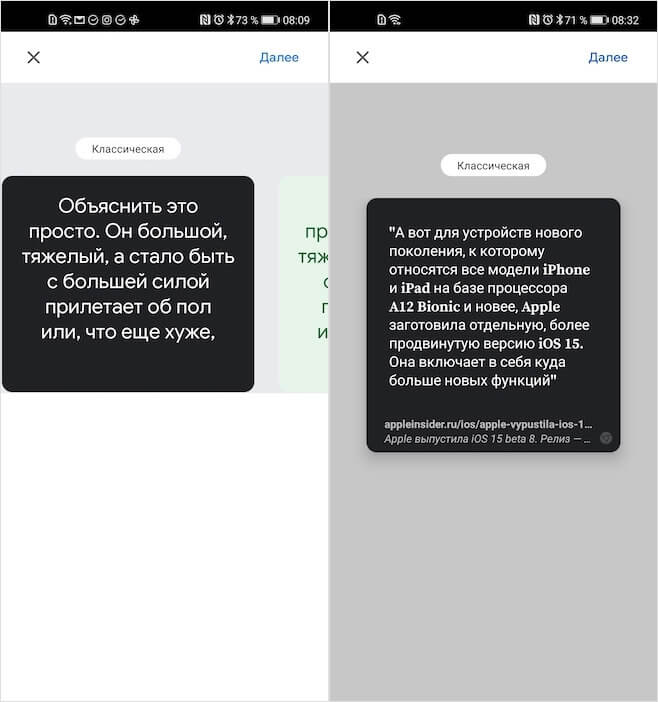
Esto es útil en varios escenarios:
En primer lugar, cuando no hay forma de seguir el enlace, y quieres ver la cita de inmediato, habiéndote familiarizado con su contenido; en segundo lugar, cuando necesitas publicar una cita en las redes sociales, pero no quieres publicarla. solo en texto debido a su falta de atractivo; en tercer lugar, a la hora de crear presentaciones. Simplemente crea una tarjeta de cotización, guárdala como una imagen y pégala en PowerPoint.
